Jak kompresować pliki wideo MP4 w systemach Windows, Mac, Online, iOS, Android
Trudno poradzić sobie z dużym plikiem wideo MP4. Bez względu na to, czy chcesz zapisywać, udostępniać, przesyłać, publikować lub edytować duży plik MP4, musisz poświęcić więcej czasu i zużyć więcej miejsca na dysku ze względu na duży rozmiar pliku. Jeśli na dysku twardym jest zapisanych zbyt wiele filmów MP4, możesz stwierdzić, że komputer działa wolniej niż wcześniej. W tym czasie możesz skompresuj wideo MP4 perfekcyjnie rozwiązać problem. W rezultacie Twój film MP4 nie zostanie odrzucony ani obciążony z powodu dodatkowych rozmiarów plików.
Aby zmniejszyć i zoptymalizować cyfrowe pliki MP4, w tym artykule opisano kompresory wideo MP4 online i offline. Jeśli chcesz również skompresować duże wideo MP4 do mniejszego rozmiaru pliku, możesz pobrać pełny samouczek kompresji MP4 tutaj. Z tego artykułu można uzyskać różne kompresory MP4, aby w pełni skompresować plik wideo MP4 w zależności od potrzeb.
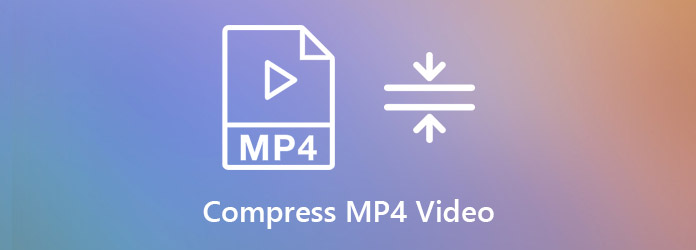
Część 1: Najlepszy kompresor MP4 do elastycznej kompresji wideo MP4
Różni ludzie chcą kompresować filmy MP4 na różnych poziomach. Nie ma wątpliwości, że kompresja wideo obniży jakość wideo. Ale możesz użyć Tipard Video Converter Ultimate aby znacznie zmniejszyć rozmiar pliku przy jednoczesnym zachowaniu rozsądnej jakości obrazu. Oprogramowanie zapewnia nie tylko wbudowany kompresor wideo, ale także inne przydatne narzędzia do zmniejszania rozmiaru pliku wideo MP4. Możesz dostosować ustawienia wideo, przyciąć długość wideo MP4, przyciąć ekran wideo MP4 i przekonwertować wideo MP4 na inne formaty w małym rozmiarze. Istnieje wiele sposobów kompresji dużych plików MP4 na komputerze z systemem Windows lub Mac.
Krok 1: Uruchom Tipard Video Converter Ultimate. Aby skompresować wideo MP4 do mniejszego rozmiaru pliku, możesz przejść do Toolbox a następnie wybierz Kompresor wideo.

Krok 2: Kliknij ogromną ikonę +, aby zaimportować wideo MP4. Możesz sprawdzić i edytować główne informacje importowanego pliku MP4.

Krok 3: Skompresuj wideo MP4 za pomocą suwaka obok Rozmiar. Ponadto możesz zmienić rozdzielczość, szybkość transmisji i format wyjściowy w Kompresor wideo okno. W końcu kliknij Kompresować do kompresji wideo MP4.

Część 2: 3 Alternatywne sposoby zmniejszenia rozmiaru pliku MP4
Tak jak wspomniano powyżej, Tipard Video Converter Ultimate to coś więcej niż zwykły kompresor wideo MP4. Możesz zmniejszyć rozmiar pliku wideo MP4 za pomocą innych narzędzi. Oto inne 3 praktyczne sposoby kompresji plików MP4 i uzyskiwania mniejszych rozmiarów plików. Wystarczy bezpłatnie pobrać i zainstalować Tipard Video Converter Ultimate z jego oficjalnej strony.
Sposób 1: Zmień ustawienia wyjścia wideo MP4
Krok 1: Uruchom Tipard Video Converter Ultimate. Przeciągnij i upuść wideo MP4 do głównego interfejsu.

Krok 2: Kliknij utworzony ikona po prawej stronie filmu MP4. Wybierz jeden profil i kliknij koło zębate Ustawienia icon.

Krok 3: W Edytuj profil okno, możesz zmienić jakość wideo na Dostosuj. Później możesz określić koder wideo, rozdzielczość, liczbę klatek na sekundę i szybkość transmisji. Kliknij Utwórz nowy aby utworzyć nowy skompresowany profil MP4.
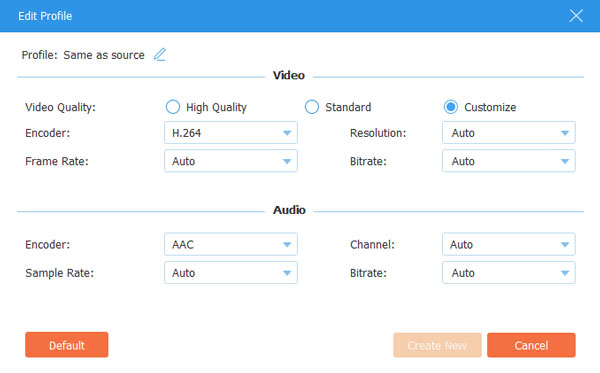
Krok 4: Kliknij Skonwertuj wszystko aby wyeksportować skompresowane wideo MP4. Po kompresji MP4 możesz udać się do Konwertowane sekcja, aby uzyskać wynik.

Możesz potrzebować: Jak poprawić jakość wideo
Sposób 2: Przytnij plik wideo MP4 za pomocą MP4 Cutter
Krok 1: Otwórz Tipard Video Converter Ultimate. Kliknij Dodaj pliki przeglądać i dodawać wideo MP4.

Krok 2: Kliknij Nożycowy ikona pod plikiem MP4. Tutaj możesz podzielić filmy na części z niestandardowymi czasami rozpoczęcia i zakończenia. Kliknij Zapisz do klipu wideo MP4.

Krok 3: W razie potrzeby możesz scalić kilka klipów wideo MP4 w nowy plik. Kliknij Skonwertuj wszystko do kompresji wideo MP4. (Sprawdź więcej połączenie wideo)

Sposób 3: Konwertuj MP4 na FLV lub WMV
Krok 1: Otwórz Tipard Video Converter Ultimate. Kliknij +, aby zaimportować pliki MP4.

Krok 2: Rozwiń Skonwertuj wszystko aby wyświetlić listę w prawym górnym rogu oprogramowania kompresora MP4. Możesz kompresować wsadowo MP4 do FLV lub innych formatów. Oczywiście możesz kliknąć utworzony ikona do konwersji MP4 na różne formaty. Obsługiwane jest dostosowywanie ustawień profilu.

Krok 3: Kliknij Skonwertuj wszystko do konwersji plików MP4 do formatu FLV lub WMV. Możesz zmniejszyć rozmiar wideo MP4, konwertując do pliku o małym rozmiarze.

Część 3: Jak skompresować wideo MP4 do mniejszego rozmiaru online za darmo
Jeśli rozmiar pliku wideo MP4 nie jest zbyt duży, możesz użyć kompresora MP4 online, aby zmniejszyć również rozmiar wideo MP4. Istnieje wiele kompresorów wideo MP4 online, z których można korzystać. W tym artykule wykorzystamy mp4compress.com jako przykład zmniejszenia rozmiaru pliku wideo online.
Krok 1: Odwiedź mp4compress.com na telefonie lub komputerze.
Krok 2: Kliknij Wybierz Plik aby dodać wideo MP4 nie więcej niż 500 MB. Następnie kliknij Prześlij plik wideo potwierdzać.
Krok 3: MP4Compress automatycznie skompresuje wideo MP4 online. Poczekaj chwilę, aby zakończyć kompresję online MP4.
Krok 4: Kliknij Pobieranie pliku aby pobrać skompresowany plik MP4.
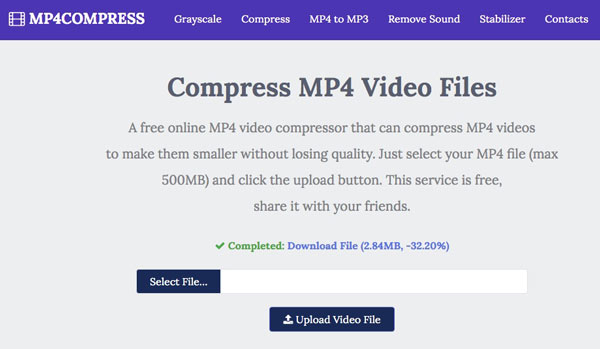
Część 4: Najlepsze 3 bezpłatne oprogramowanie do kompresji MP4
Jeśli chcesz uzyskać bardziej konfigurowalne elementy sterujące do kompresji wideo MP4 w systemach Windows, Mac, a nawet iOS i Android, możesz spojrzeć na następujące oprogramowanie kompresora MP4. Tutaj możesz skompresować MP4 za darmo bez limitu rozmiaru pliku.
Top 1: Windows Movie Maker
Program Windows Movie Maker jest wstępnie zainstalowany na wszystkich komputerach z systemem Windows. Możesz kompresować MP4 w systemie Windows za pomocą Windows Movie Maker. Podobnie jak w przypadku innych nieobsługiwanych formatów wideo, musisz przekonwertować na MP4 przed skompresowaniem wideo za pomocą Windows Movie Maker.
ZALETY
1. Kompresuj pliki MP4 do plików o mniejszych rozmiarach i wysokiej jakości.
2. Bezpieczny i czysty w użyciu.
Wady
1. Nie można kompresować plików we wszystkich formatach wideo.
2. Windows Movie Maker zawiesza się podczas przetwarzania dużych filmów.
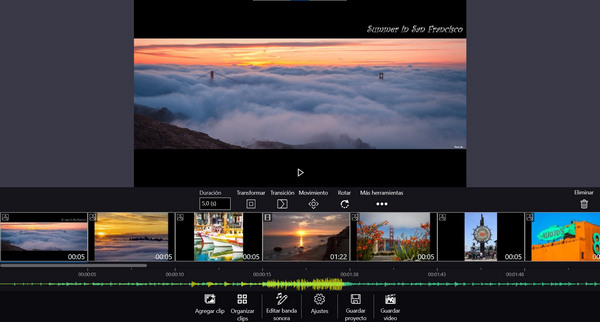
Top 2: VLC Media Player
VLC Media Player jest w stanie kompresować filmy MP4 na iPhone, Android, Windows, Mac i Linux. Jest to darmowy i otwarty odtwarzacz multimedialny, edytor i kompresor na platformie multiplatform. Możesz użyć VLC do kompresji MP4 do dalszej edycji i odtwarzania.
ZALETY
1. Zmień rozdzielczość wideo i inne ustawienia, aby kompresować wideo MP4 za darmo.
2. Odtwarzaj, konwertuj i edytuj filmy MP4.
Wady
1. Szybkość kompresji VLC jest trochę wolna.
2. Kompresja wideo MP4 z VLC jest skomplikowana dla początkujących.
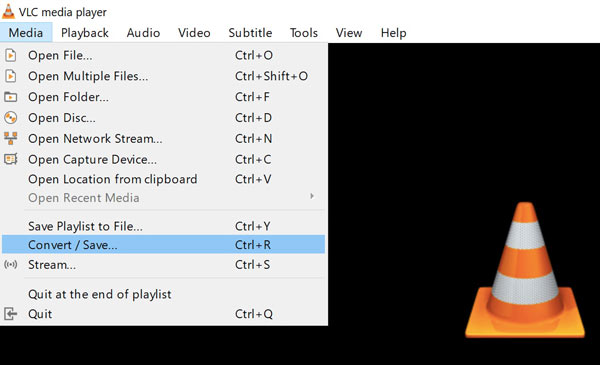
Top 3: iMovie
Możesz użyć iMovie do kompresji wideo w MP4 i innych formatach na Macu i iPhonie. Darmowe kompresor MP4 pozwala użytkownikom Apple bezproblemowo kompresować i edytować pliki MP4.
ZALETY
1. Skompresuj MP4 na komputerze Mac z konfigurowalnymi ustawieniami wideo.
2. Edytuj wideo MP4 za pomocą narzędzi do edycji wideo na osi czasu.
Wady
1. Eksportowanie i kompresja dużego wideo MP4 za pomocą iMovie zajmuje dużo czasu.
2. Wyeksportowanego programu iMovie nie można ponownie edytować.
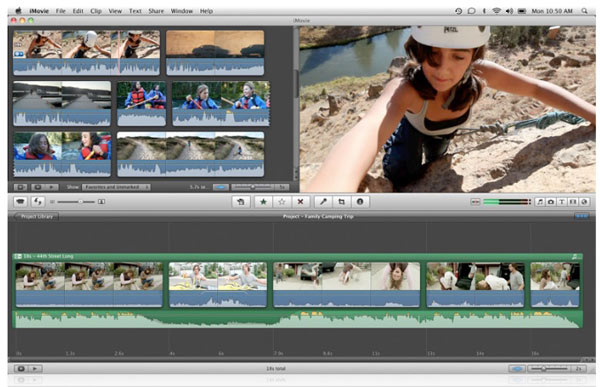
Wnioski
Podsumowując, istnieją trzy typy kompresorów wideo MP4, które są Tipard Video Converter Ultimate, kompresor MP4 online i kompresor wideo MP4 za darmo. Jeśli chcesz kompresować duże filmy MP4, zaleca się użycie kompresora MP4 offline, aby zmniejszyć rozmiar wideo. Ponieważ istnieje kilka darmowych sprężarek MP4, Tipard VCU może nadal być twoim pierwszym wyborem. Możesz szybko i łatwo kompresować pliki MP4 wideo w 4 różnych aspektach. Dzięki zaawansowanemu przyspieszeniu procesora możesz szybko kompresować duże filmy MP4 60 razy szybciej niż inne kompresory wideo. Bez względu na to, ile stopnia chcesz skompresować, możesz znaleźć tutaj idealne rozwiązanie.







